우리는 첨단 기술이 지배하는 세상에 살고 있지만 여전히 대부분의 국가에서 사용할 수 없는 일부 응용 프로그램이 있습니다. 그래서 많은 사람들이 VPN 애플리케이션을 사용합니다. 그리고 가장 인기 있는 VPN 애플리케이션 중 하나는 Astrill입니다. 그러나 Astrill이 인기가 높더라도 완벽한 앱은 아니며 때때로 컴퓨터에 문제를 일으킬 수 있습니다. 따라서 다음을 수행하는 것이 좋습니다. Mac에서 Astrill 제거 Mac에 손상 및 기타 위협이 발생하지 않도록 하십시오.
배우고 싶다면 다양한 제거 방법 Astrill VPN을 쉽게 제거하고 이 기사를 따라 읽으십시오.
내용 : 1 부분. Mac에서 Astrill을 제거하는 수동 방법2부. Mac에서 Astrill을 완전히 제거하는 방법은 무엇입니까?3부. Astrill VPN이란 무엇입니까?4 부. 결론
1 부분. Mac에서 Astrill을 제거하는 수동 방법
VPN 앱을 사용하여 휴대폰에서 원하는 앱이나 프로그램을 가져오는 사람들은 아마도 Astrill을 사용하는 방법을 알고 있을 것입니다. 이제 Astrill 응용 프로그램에 문제가 발생하면 제거해야 합니다. 아스트릴 VPN 맥에서. 예, 제거하면 컴퓨터에 문제가 발생할 수 있으므로 제거하는 것이 매우 중요합니다. Astrill을 제거하는 방법을 배우는 데 도움이 되도록 수동 방법을 사용하여 제거할 수 있도록 제공한 간단한 안내서입니다.
수동 방법을 사용하여 Mac에서 Astrill을 수동으로 제거하는 방법을 배우려면 아래 나열된 단계를 따르십시오.
- 종료 성공적으로 제거할 수 있도록 Astrill 클라이언트
- 엽니다 시스템 환경 설정 Mac에서
- 프로필 그리고 발견 Astrill 목록에서
- 마이너스를 클릭하십시오 "-" 징후
- 네트워크에서 Astrill VPN을 삭제하려면 관리자 비밀번호를 입력하세요.
- 이제 어플리케이션 폴더
- 왼쪽 메뉴에서 아스트릴.앱 마우스 오른쪽 버튼으로 클릭
- 간단히 선택하십시오. 휴지통으로 이동 앱을 삭제하려면
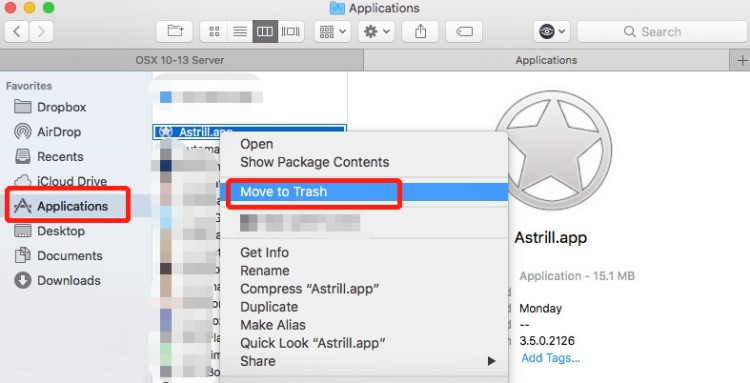
- 이제 Astrill 앱과 함께 제공되는 다른 모든 데이터를 삭제하여 Mac에서 Astrill을 완전히 제거해야 합니다.
- 엽니다 파인더,
~/Library폴더에서 다음과 같이 Astrill 앱과 함께 제공되는 모든 파일을 선택합니다.
~/Library/Application Support/Astrill~/Library/Caches/Astrill~/Library/Logs/Astrill~/Library/Saved Application State/com.astrill.astrill.savedState~/Library/Preferences/com.astrill.astrill.plist
- 당신의 휴지통 앱을 선택한 다음 휴지통 비우기
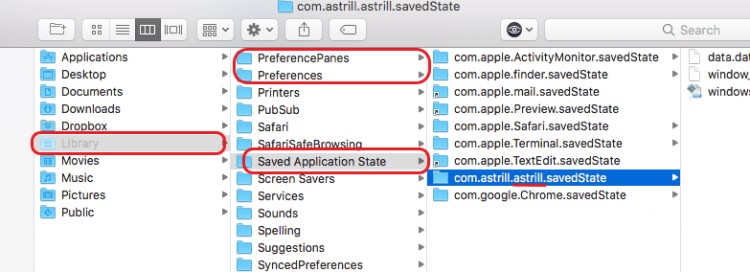
그 후에 Astrill 응용 프로그램과 다른 구성 요소는 이제 장치에서 영원히 사라집니다. 예, 수동 방식을 사용하면 많은 노력과 시간이 소요될 수 있음을 알고 있습니다. 그렇기 때문에 우리는 속눈썹을 때리지 않고 Astrill을 자동으로 제거할 수 있는 또 다른 방법을 준비했습니다. 이 방법은 수동 방법보다 훨씬 쉽고 빠릅니다. 이 방법을 수행하려면 이 섹션 아래의 다음 항목을 읽으십시오.
2부. Mac에서 Astrill을 완전히 제거하는 방법은 무엇입니까?
많은 단계를 사용하지 않고 Mac에서 Astrill VPN을 완전하고 성공적으로 제거하시겠습니까? 오늘은 Mac에서 다양한 앱을 제거하는 데 도움이 되는 매우 강력한 도구를 보여 드리겠습니다. 많은 노력을 기울이지 않고 많은 시간을 절약하면서. 이 방법은 다음을 사용하여 iMyMac PowerMyMac.
그렇다면 이 도구가 Astrill 앱을 제거하는 데 어떻게 도움이 될까요? 글쎄, 그것은 동시에 여러 응용 프로그램을 제거하고 각 앱과 함께 제공되는 모든 것을 완전히 제거하는 데 도움이 될 수 있습니다.
"라는 기능이 있습니다.앱 제거 프로그램", Mac에서 Astrill을 완전히 제거하는 데 도움이 됩니다. 이 소프트웨어 뿐만 아니라 GlobalProtect와 같은 다른 VPN 앱, Hola VPN 및 Expressvpn도 빠르게 제거할 수 있습니다!

PowerMyMac은 많은 작업을 수행할 수 있습니다. 컴퓨터에서 더 이상 필요하지 않은 모든 파일을 삭제하는 데 도움이 될 뿐만 아니라 중복 파일을 찾고 유사한 이미지를 찾고 오래된 파일이나 크기가 큰 파일을 찾아 삭제하고 Mac 공간을 확보할 수 있습니다.
iMyMac PowerMyMac을 사용하여 Mac에서 Astrill을 제거하는 방법을 배우려는 사람들은 다음 단계를 따르십시오.
- Mac을 열고 PowerMyMac 소프트웨어 설치
- 앱을 실행하고 클릭 앱 제거 프로그램
- 클릭하는 것을 잊지 마세요 주사 프로세스를 시작하려면
- 그러면 컴퓨터에 설치된 모든 응용 프로그램 목록이 표시됩니다. 자, 찾아 Astrill.app 클릭하고(PowerMyMac은 자동으로 연결된 파일을 클릭합니다)
- Mac에서 Astrill을 제거하려면 CLEAN 단추

조금 전에 언급했듯이 iMyMac PowerMyMac은 Mac에서 Astrill을 제거하고 컴퓨터를 깨끗하고 원치 않는 정크 및 파일로부터 보호하는 데 도움이 되는 강력한 도구입니다. 또한 이 앱은 안전하고 개인 정보를 보호할 수 있으므로 지금 사용해 보시지 않겠습니까?
3부. Astrill VPN이란 무엇입니까?
Astrill VPN 또는 다른 사람들이 일반적으로 Astrill이라고 부르는 것은 가장 인기 있는 VPN 애플리케이션 중 하나입니다. 다른 위치를 사용할 수 있으므로 해당 국가 또는 지역에서 아직 사용할 수 없는 앱이나 프로그램에 액세스할 수 있습니다.
Astrill은 매우 유용하고 효과적이지만 여전히 컴퓨터에 심각한 손상을 줄 수 있습니다. Astrill에서 가장 경험이 풍부한 문제 중 하나는 전화가 끊기고 전혀 로드되지 않는다는 사실입니다. 다른 경우에는 장치가 느리게 작동하고 개인 정보에도 해로울 수 있으므로 가능하면 사용하지 않는 것이 좋습니다. VPN 애플리케이션. 이것이 일부 VPN 사용자가 Mac에서 Astrill을 제거하여 컴퓨터가 손상되지 않도록 하려는 이유이기도 합니다.
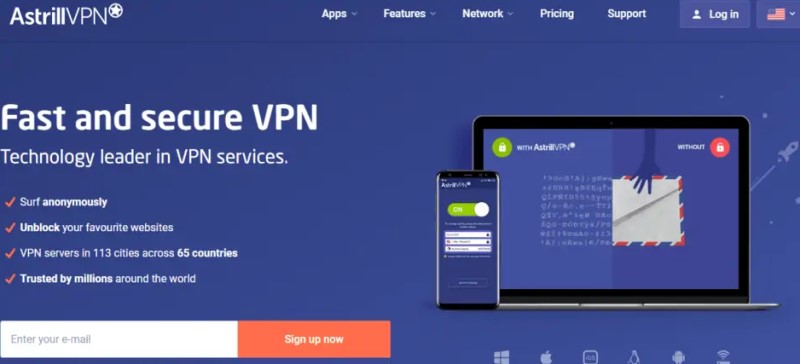
4 부. 결론
Mac에서 Astrill VPN을 제거하는 다양한 방법을 배웠으므로 이제 우리가 당신에게 빛을 보여주고 기기를 정리하고 Astrill 앱이 가져올 수 있는 유해한 위협을 제거할 수 있는 기회를 주었기를 바랍니다.
예, 가능하면 다음을 사용하는 것이 좋습니다. 앱 제거 프로그램 기능 PowerMyMac 도구를 사용하여 Mac에서 Astrill을 쉽게 제거 다른 응용 프로그램뿐만 아니라 다른 바이러스 및 정크 파일로부터 컴퓨터를 정리합니다.



